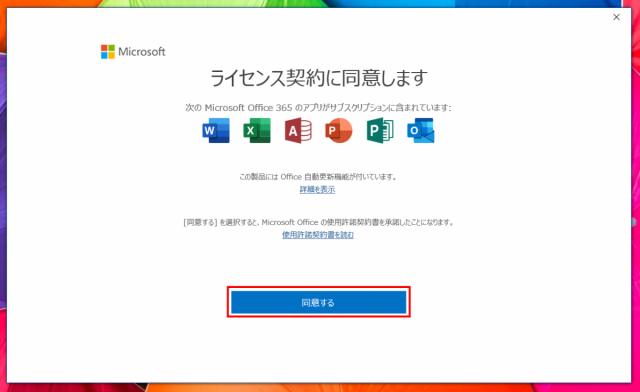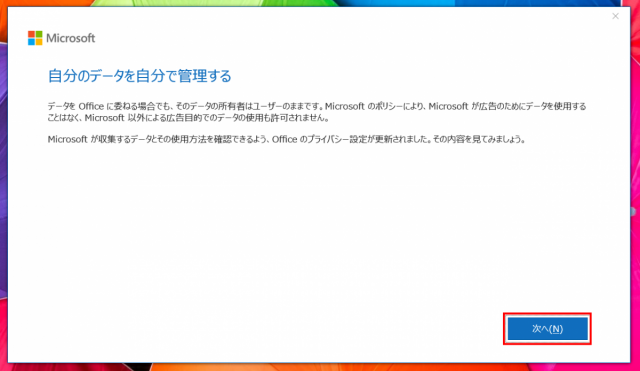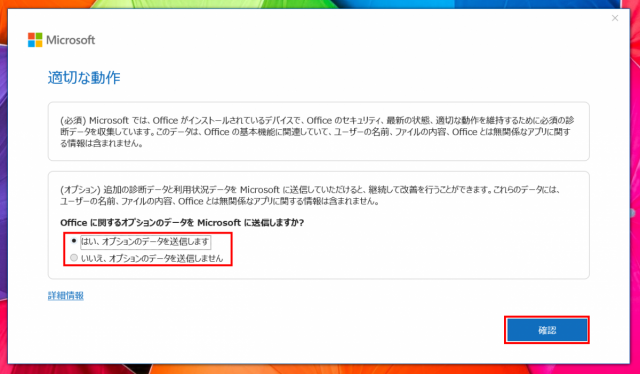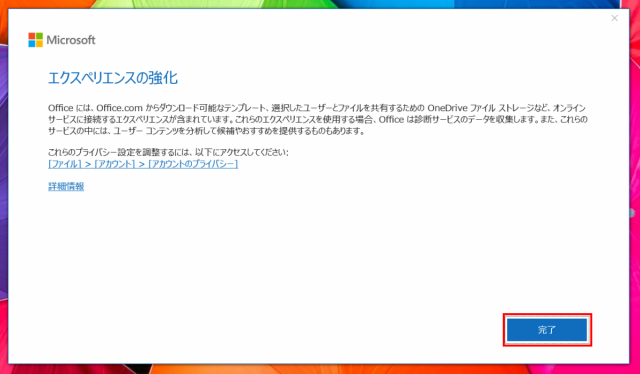Office 365に初めてアクセスする場合、
ライセンス規約に同意する必要があります。
※Office 365 は常に最新版のOffice製品が提供されます。
下記の手順は2019年5月時点の場合で、
Outlook 2019と同じバージョンです。
※以下の手順の前にOffice 365がダウンロードおよび
インストールされている必要があります。
STEP 1
デスクトップ画面のスタートボタン(1)をクリックし、
スクロール(2)して「O」(3)の項目の【Outlook】(4)を
クリックします。
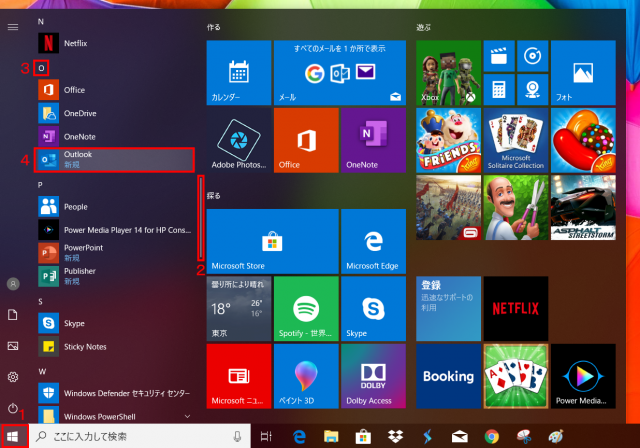
STEP 2
使用許諾契約書をお読みいただき、よろしければ
【同意する】をクリックします。
他の端末を含め、Office 365のライセンス規約への
同意が済んでいる場合は、上記画面は表示されません。
Office 365 Outlook アカウント追加方法(IMAP設定)【STEP 4】
へ進みます。
STEP 3
【次へ】をクリックします。
STEP 4
どちらかを選択し、【確認】をクリックします。
STEP 5
【完了】をクリックします。
STEP 6
以降の手順は、
Office 365 Outlook アカウント追加方法(IMAP設定)【STEP 4】
をご覧ください。
このページはお役に立ちましたか?